想要从一个网站保存一堆图像?好吧,向下滚动整个网页,然后单独保存每个图像肯定听起来很乏味。不是吗?想知道如何从 Mac 上的网站下载所有图像?你来对地方了。有一种简单的方法可以一次保存网站上的所有图像。

因此,如果你非常需要只需点击几下即可下载网页上的所有图像,我们可能会提供几种可能有用的解决方法。
如何一次从网站下载所有图像
保存一批图像文件的过程在每个 Web 浏览器上都大不相同,无论是 Safari、Firefox 还是 Chrome。Safari 是 macOS 上的默认 Web 浏览器,但在 Firefox 上保存网站上所有图像的过程最简单。所以,是的,我们肯定会建议你在开始我们的分步指南之前在 Mac 上安装 Firefox 浏览器。
火狐浏览器:
下载网站所有图像的方法:在 Firefox 上一次从一个网站下载多个图像非常简单。这是你需要做的。
- 在 Mac 上启动 Firefox 网络浏览器。
- 现在,导航到你需要从中下载图像的网页。
- 网站加载后,点击地址栏上的锁定图标,然后选择安全连接 > 更多信息。
- 在页面信息窗口中,切换到“媒体”选项卡。
- 点击位于底部的“全选”按钮。
- 选择一个文件夹位置,然后点击“另存为”按钮,一次性保存所有文件。
就是这样!只需点击几下,你就可以在几秒钟内轻松地从网站下载所有图像。
谷歌浏览器:
如果你在 macOS 上使用 Google Chrome 作为首选浏览器,那么你可以使用下面列出的步骤从网站下载所有图像。尽管与 Firefox 相比,这个过程有点棘手,但它仍然可以帮助你完成工作。但为了更简单,我们将使用Chrome 商店中的ImageEye 扩展程序。
如何一次从网站下载所有图像?在 Mac 上成功安装扩展后,请按照下列步骤操作:
- 在 macOS 上启动 Google Chrome。
- 导航到你需要从中保存所有图像文件的网页。
- 点击位于地址栏右上角的拼图图标。
- 从列表中点击“Image Downloader-Image Eye”扩展程序。
- 等待几秒钟,直到它完全扫描网站以查找图像文件。
- 扫描过程完成后,点击“全选”,然后点击“下载图像”按钮。
苹果浏览器:
下载网站所有图像的方法:不幸的是,没有明确的方法可以在 Safari 上只保存图像文件。因此,你将不得不保存整个网页。以下是在 Safari 浏览器上保存整个网页(包括图像文件)的方法。
- 启动 Safari,然后导航到你需要保存的网站。
- 点击文件>打印。
- 在打印窗口中,点击 PDF > 在预览中打开。
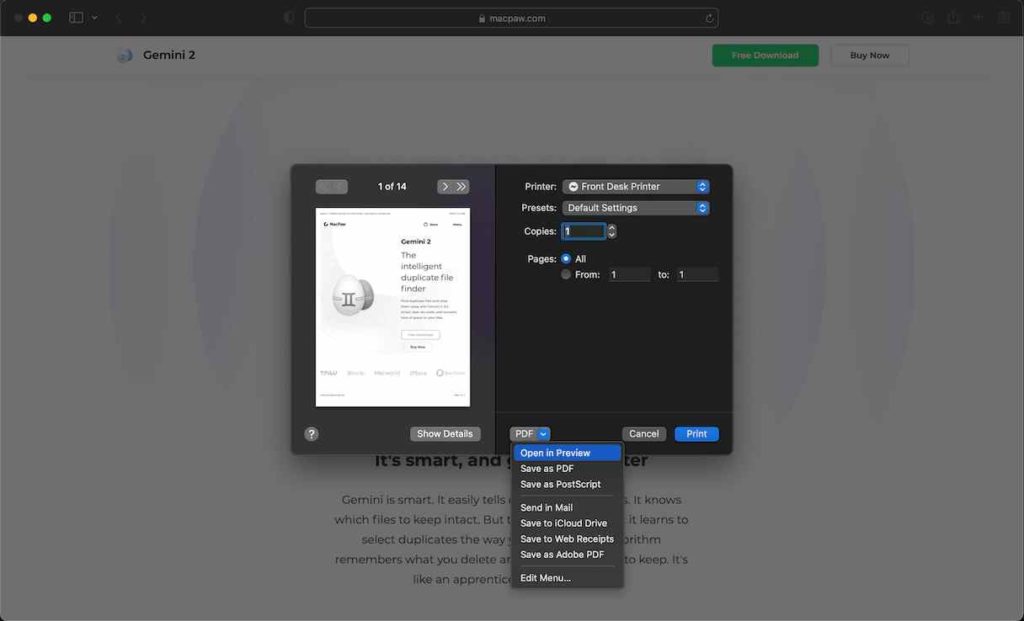
- 在“预览”窗口中打开网页后,点击“文件”>“导出”。
- 选择图像格式为 JPEG,然后一次性保存整个网页。
在 Mac 上下载并安装 Gemini 2:对重复的文件和文件夹进行排序
如何一次从网站下载所有图像?当你一次性从网站下载一批文件时,可能会出现一堆重复文件。因此,如果你不想让重复的图像文件弄乱你的硬盘,我们为你提供了一个有用的建议。
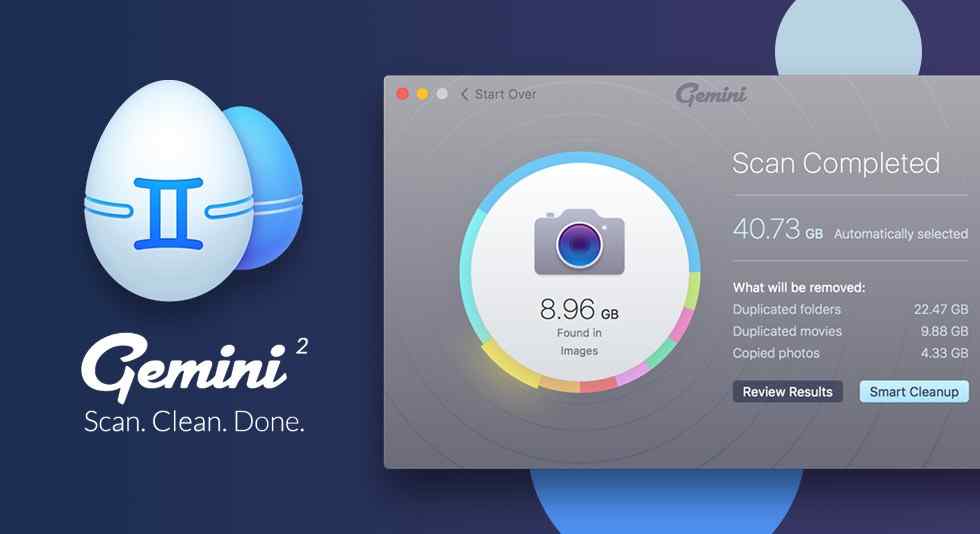
下载网站所有图像的方法:在你的 Mac 上下载并安装 Gemini 2,以确保你的硬盘驱动器只有唯一项目且重复文件为零。通过管理Mac 上的重复文件和文件夹,你不仅可以使硬盘更有条理,还可以通过删除冗余项目来释放大量存储空间。
Gemini 2 是一款高效工具,可深度扫描你的设备,以在 Mac 的每个角落查找重复文件,包括下载、桌面、iTunes、照片,甚至外置驱动器。只需点击几下,你就可以轻松摆脱冗余文件并回收 macOS 上浪费的磁盘空间。
结论
如何一次从网站下载所有图像?你可以使用以下几种方法一次性从网站下载所有图像。右键单击每个图像以保存文件可能会占用大量时间和精力。你可以使用上面列出的任何一种方法来保存来自 Firefox、Google Chrome 和 Safari 网站的所有图像。
如有任何其他疑问或帮助,请随时点击我们的评论部分!

